Cách tải xuống và cài đặt Minecraft trên Windows 11
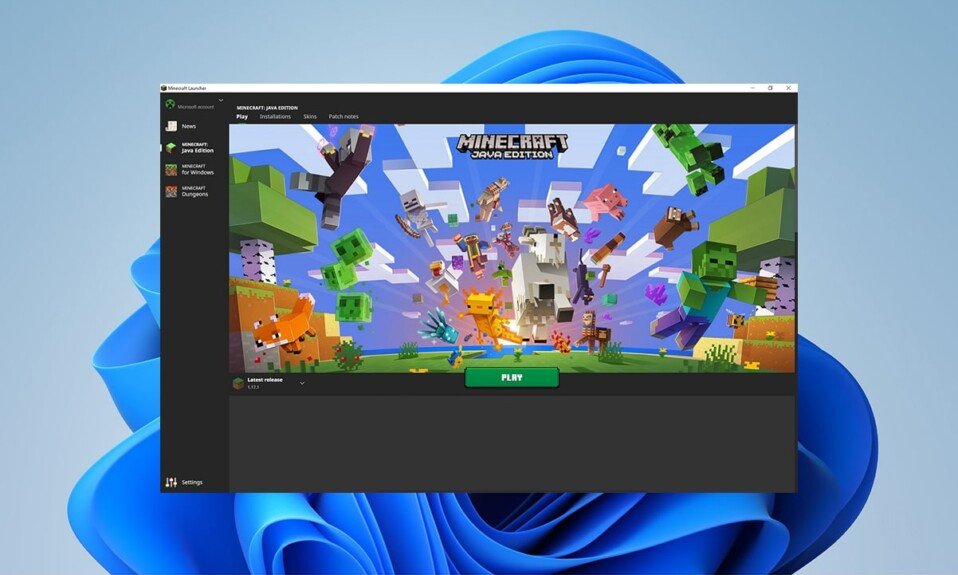
Windows 11 được thiết kế cho các trò chơi theo yêu cầu của Microsoft . Xbox Game Pass là một trong những bổ sung đáng chú ý nhất cho Windows 11 mà Microsoft đã quảng cáo. Nó cung cấp nhiều trò chơi với mức phí hàng tháng thấp. Minecraft cũng đã được thêm vào thư viện Xbox Game Pass(Xbox Game Pass library) gần đây. Minecraft đã phát triển Trình khởi chạy Minecraft(Minecraft Launcher) cho hệ thống Windows 11 . Hôm nay, chúng tôi mang đến cho bạn hướng dẫn hữu ích về cách tải xuống và cài đặt Minecraft & trình khởi chạy của nó trên Windows 11 .

Cách tải xuống và cài đặt Minecraft trên Windows 11(How to Download and Install Minecraft on Windows 11)
Bạn có thể chơi Minecraft trong hệ thống Windows 11 của mình bằng Minecraft Launcher . Nó có sẵn trong Microsoft Store và ứng dụng Xbox(Xbox app) .
Minecraft Launcher là gì?(What is Minecraft Launcher?)
Minecraft Launcher về cơ bản là một điểm dừng cho nhiều phiên bản Minecraft có sẵn cho người dùng Windows . Trước đó, người dùng Windows(Windows) 10 và 11 phải truy cập các phiên bản khác nhau một cách độc lập. Đáng chú ý, Minecraft: Education Edition sẽ không thể truy cập được thông qua Minecraft Launcher . Bảng điều khiển bên trái trong Trình khởi chạy Minecraft(Minecraft Launcher) cho phép bạn chọn giữa các phiên bản sau:
- Minecraft (Phiên bản Bedrock)(Minecraft (Bedrock Edition))
- Minecraft: Phiên bản Java(Minecraft: Java Edition)
- Minecraft Dungeons
Đây sẽ là một sự cứu trợ đáng hoan nghênh cho những người dùng mới, những người đang bối rối với nhiều phiên bản. Sự thoải mái đặc biệt đi kèm với Xbox Game Pass dành cho người chơi mới. Vì vậy, bạn không cần phải tìm ra phiên bản để mua hoặc chịu hậu quả của việc mua một trong những không đúng. Với Xbox Game Pass , bạn sẽ có quyền truy cập vào tất cả các tựa game trong gói này, bao gồm cả ba phiên bản:
- Java
- Bedrock
- Dungeon(Dungeons)
Lưu ý:(Note:) Tuy nhiên, nếu bạn không có Xbox Game Pass , bạn sẽ phải mua từng ứng dụng riêng lẻ. Bạn sẽ phải quyết định phiên bản nào bạn muốn chơi hoặc mua cả hai.
- Bedrock Edition là phiên bản đa nền tảng cho phép bạn chơi trên bảng điều khiển và thiết bị di động.
- Phiên bản (Edition)Java bao gồm các bản mod Minecraft và nhiều khả năng sẽ được sở hữu bởi các game thủ PC.(Minecraft)
Minecraft khuyến khích người tiêu dùng đợi lâu hơn một chút trước khi mua cả hai phiên bản. Người dùng sở hữu Minecraft: Java Edition sẽ có thể truy cập Minecraft (Bedrock Edition) trong tương lai và ngược lại(vice versa) . Tuy nhiên, Minecraft: Dungeons sẽ không có trong Minecraft PC Bundle này .
Phải đọc:(Must Read:) Cách tải xuống Công cụ sửa chữa Hextech(Download Hextech Repair Tool)
Cách sử dụng dữ liệu trò chơi hiện tại của bạn(How to Use Your Current Game Data)
- Khi bạn đăng nhập vào tài khoản của mình, trình khởi chạy mới sẽ ngay lập tức nhận ra các tệp đã lưu của bạn, cho phép bạn tiếp tục trò chơi chính xác nơi bạn đã dừng lại.
- Tuy nhiên, nếu bạn sử dụng trình khởi chạy hoặc bản mod trò chơi(launcher or game mod) , bạn phải di chuyển chúng vào thư mục cài đặt(installation folder) cho Trình khởi chạy Minecraft(Minecraft Launcher) mới trước khi gỡ cài đặt Trình khởi chạy trước đó.
Bạn có thể tải xuống Minecraft Launcher thông qua Microsoft Store hoặc ứng dụng Xbox(Microsoft Store or Xbox) , như được thảo luận bên dưới.
Phương pháp 1: Thông qua Microsoft Store(Method 1: Through Microsoft Store)
Dưới đây là cách tải xuống và cài đặt Minecraft trên Windows 11 thông qua Microsoft Store :
1. Nhấp vào biểu tượng Tìm kiếm(Search icon) và nhập Microsoft Store , sau đó nhấp vào Mở(Open) .

2. Trong cửa sổ Microsoft Store , tìm kiếm Minecraft Launcher trên thanh tìm kiếm.

3. Chọn Minecraft Launcher từ kết quả tìm kiếm.

4. Nhấp vào Cài đặt(Install) để cài đặt Minecraft Launcher trên máy tính của bạn.

5. Bạn cũng có thể nhận ứng dụng Xbox Game Pass cho PC(Xbox Game Pass for PC) nếu bạn chưa sở hữu, như được mô tả bên dưới.

Cũng đọc:(Also Read:) Cách sử dụng mã màu Minecraft
Phương pháp 2: Thông qua ứng dụng Xbox(Method 2: Through Xbox App)
Làm theo các bước được đề cập bên dưới để tải xuống và cài đặt Minecraft trong Windows 11 thông qua ứng dụng Xbox(Xbox app) :
1. Nhấp vào biểu tượng Tìm kiếm(Search icon) và nhập Xbox . Nhấp vào ứng dụng Xbox trong Ứng dụng(Apps) để khởi chạy nó.
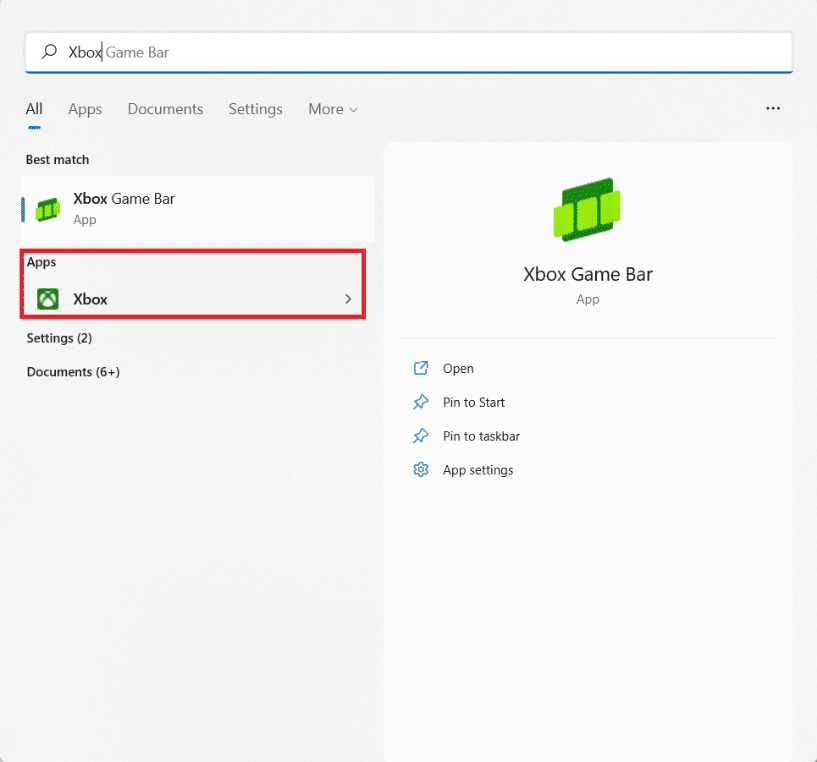
2. Nhập Minecraft Launcher vào thanh tìm kiếm(search bar) ở trên cùng và nhấn phím (key)Enter .
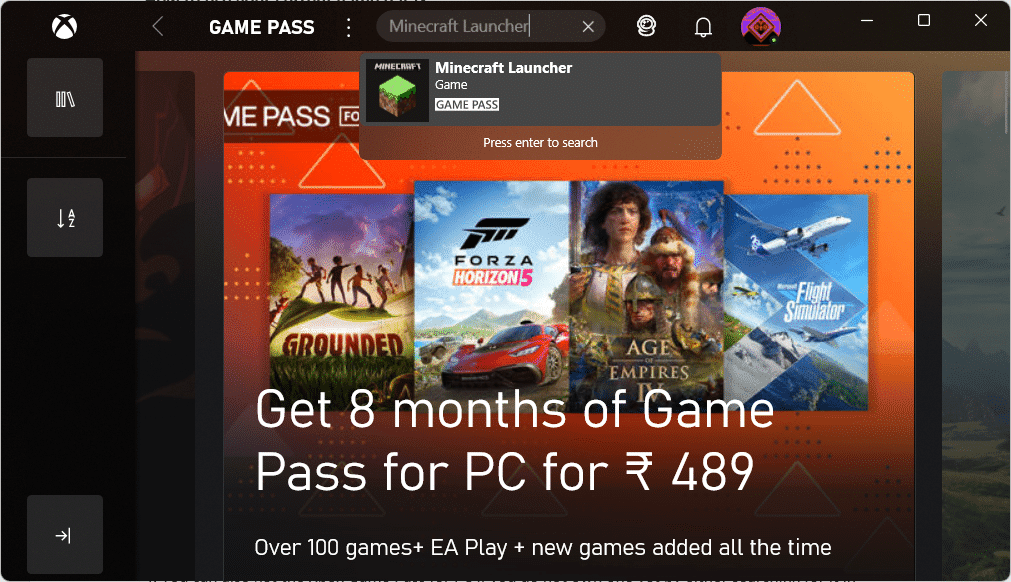
3. Chọn Minecraft Launcher từ kết quả tìm kiếm, như được hiển thị.
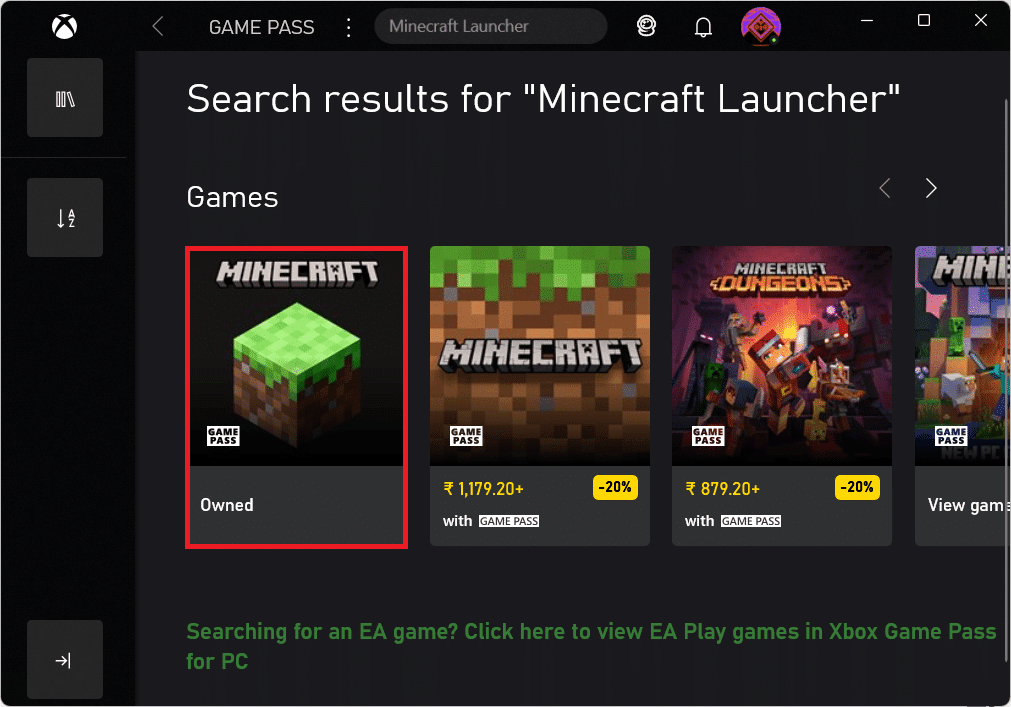
4. Nhấp vào Cài đặt(Install) để bắt đầu tải xuống sau khi chọn phiên bản Minecraft(Minecraft edition) bạn chọn.
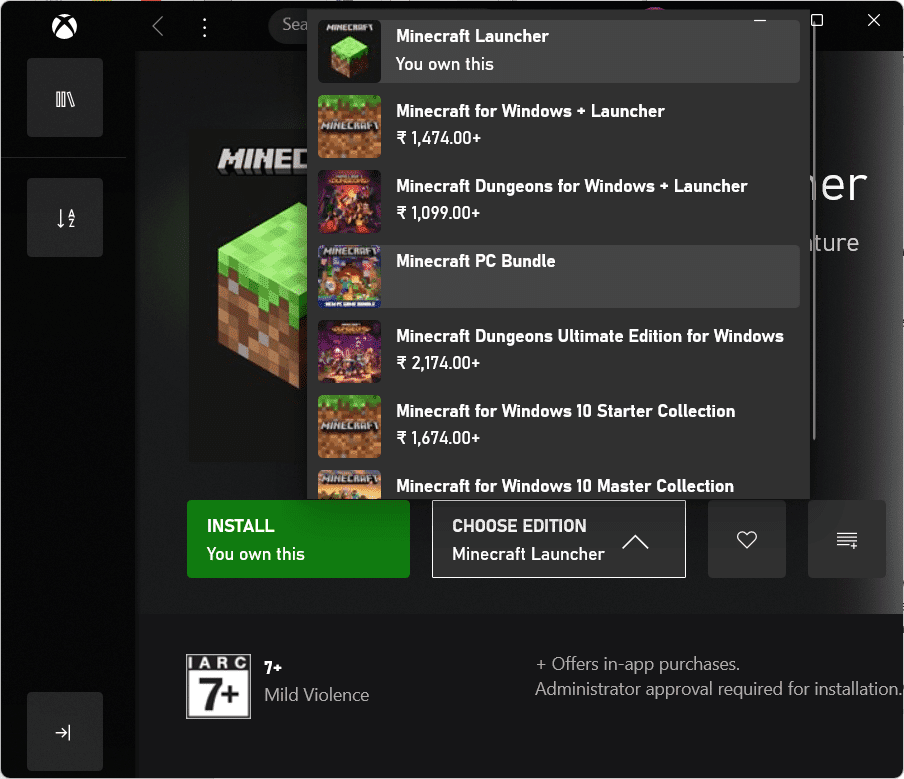
5. Sau khi cài đặt xong, nhấp vào Play .
Khuyến khích:(Recommended:)
- Cách bật Máy ảnh trên Omegle
- 9 ứng dụng lịch tốt nhất cho Windows 11
- Cách bật thông báo Caps Lock(Narrator Caps Lock Alert) của trình tường thuật trong Windows 11
- Cách thêm Microsoft Games vào Steam
Công ty hy vọng rằng bằng cách phát hành Minecraft Launcher , mọi người sẽ nhận ra mức độ nghiêm túc của họ đối với PC như một nền tảng chơi game(gaming platform) . Ngay cả khi bạn cảm thấy hơi bối rối lúc đầu, ứng dụng được đảm bảo sẽ giúp toàn bộ trải nghiệm chơi Minecraft trên PC mượt mà hơn rất nhiều(lot smoother) . Nó cũng sẽ nhận được các bản cập nhật trực tiếp từ Microsoft Store , vì vậy yếu tố đó cũng sẽ được đơn giản hóa hơn nhiều. Chúng tôi hy vọng bạn thấy bài viết này thú vị và hữu ích(article interesting and helpful) về cách tải xuống và cài đặt Minecraft Launcher trên Windows 11(how to download and install Minecraft Launcher on Windows 11) . Bạn có thể gửi đề xuất và thắc mắc của mình trong phần bình luận(comment section)phía dưới. Chúng tôi rất muốn biết bạn muốn chúng tôi khám phá chủ đề nào tiếp theo.
Related posts
Cách tải xuống và cài đặt hình nền Bing cho Windows 11
Cách tải xuống và cài đặt các bản cập nhật tùy chọn trong Windows 11
Cách tải xuống Google Maps dành cho Windows 11
Cách tải xuống và cài đặt bản cập nhật Windows 11
Fix PC này không thể chạy lỗi Windows 11
Cách sử dụng Sticky Notes trong Windows 11
Cách xem các tiến trình đang chạy trong Windows 11
Cách cài đặt Công cụ đồ họa trong Windows 11
Cách thay đổi hình nền trên Windows 11
Cách bật hoặc tắt hệ điều hành nhỏ gọn trong Windows 11
Cách tắt chương trình khởi động trong Windows 11
Cách bật Chế độ ngủ đông trong Windows 11
Cách tắt công cụ Snipping Tool trong Windows 11
Cách lấy con trỏ đen trong Windows 11
Khắc phục bảng điều khiển âm thanh Realtek không hoạt động trong Windows 11
Cách bật Chrome Remote Desktop trên Windows 11
Cách tắt huy hiệu thông báo trong Windows 11
Cách phân vùng ổ đĩa cứng trong Windows 11
Cách xóa Tiện ích thời tiết khỏi Thanh tác vụ trong Windows 11
Sửa lỗi Halo Infinite Customization không tải trong Windows 11
